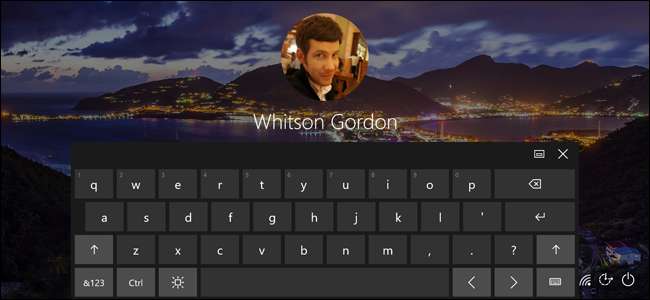
최근에 제 노트북은 잠금 화면을 열 때마다 Windows의 터치 키보드를 보여주었습니다. 터치 스크린이 없습니다 . 비슷한 문제가 있습니까? 다음은 몇 가지 가능한 해결책입니다.
가능한 경우 범인을 찾아 제거 (또는 자동 시작에서 중지)
이 문제가 무작위로 시작 되었다면 새로 설치 한 앱이나 드라이버 때문일 수 있습니다. 내 시스템의 범인이 에어 디스플레이 ,하지만 Windows 10에서 제대로 제거되지 않아서이 방법으로 문제를 확인하거나 해결할 수 없었습니다. 하지만 최근에 설치 한 앱에 대해 생각해보십시오. 그 중 하나가 컴퓨터에 터치 스크린이 있다고 생각하게 만들 었는지 또는 간편한 액세스 기능이 필요한지 생각해보십시오. 제거하고 컴퓨터를 다시 시작하여 문제가 해결되는지 확인하십시오.
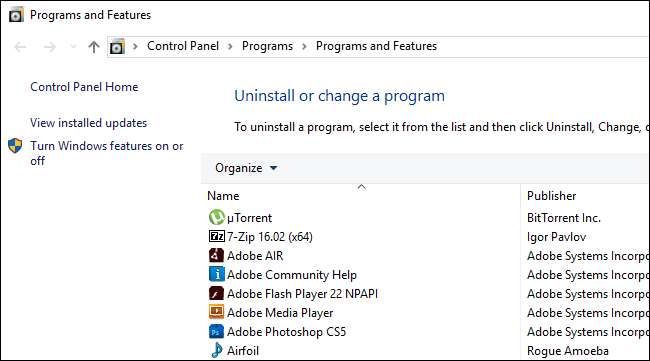
또는 키보드에서 Ctrl + Shift + Esc를 눌러 작업 관리자를 열고 시작 탭으로 이동할 수 있습니다. 여기에서 특정 시작 작업을 비활성화하여 문제가 해결되는지 확인하십시오. 운이 좋으면 범인이 활동 중일 때만 문제가 발생하므로 컴퓨터를 정상적으로 사용하는 동안에는이를 방지 할 수 있습니다.
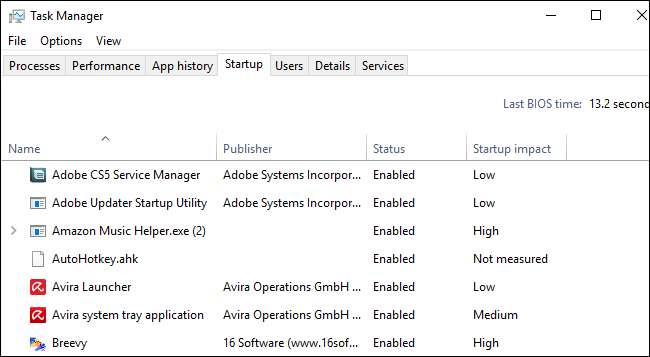
접근성에서 터치 키보드 비활성화
운이 좋으면 Windows의 공식 접근성 센터를 통해 터치 키보드를 켰으며이 기능을 끄는 것만으로 문제를 해결할 수 있습니다.
이동하려면 시작 메뉴를 열고 "접근성"을 입력하십시오. 접근성 센터 옵션이 나타나면 Enter 키를 누릅니다.
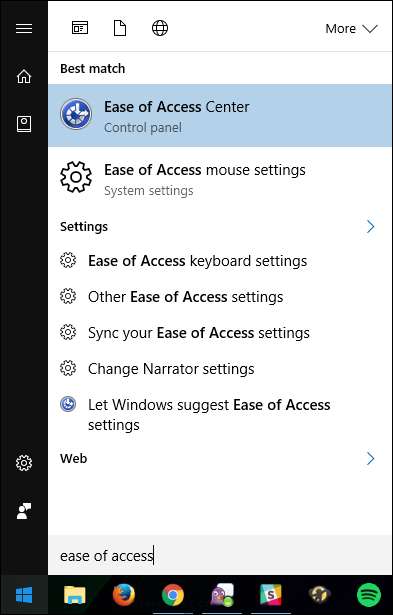
여기에서 '마우스 나 키보드없이 컴퓨터 사용'을 클릭합니다.
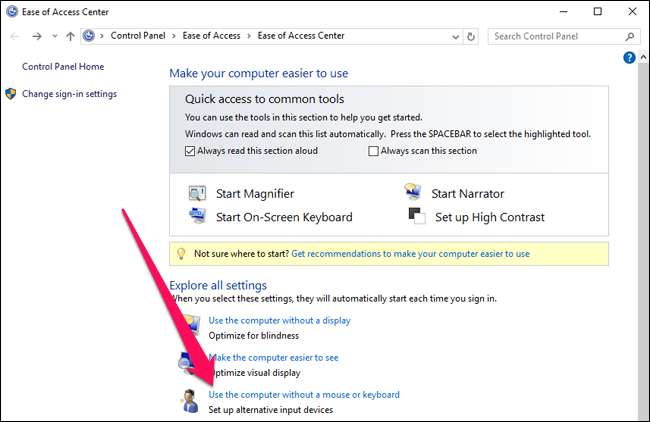
"화상 키보드 사용"확인란을 선택 취소합니다. 이미 선택 취소 된 경우 선택하고 적용을 클릭 한 다음 선택 취소합니다. 확인을 클릭하여 변경 사항을 저장하고이 화면을 종료합니다.
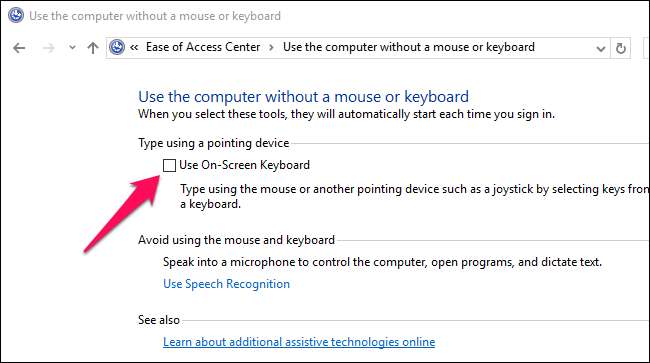
터치 키보드 서비스 비활성화
위의 옵션이 작동하지 않으면 조금 더 핵을 사용하고 터치 서비스를 모두 사용 중지해야 할 수 있습니다. 즉, 랩톱에 터치 스크린이 있거나 일부 앱에서 이러한 기능이 제대로 작동해야하는 경우 무언가가 손상 될 수 있습니다. 하지만 걱정하지 마세요.이 단계는 완전히 되돌릴 수 있으므로 문제가 발생한 경우 언제든지 다시 전환 할 수 있습니다.
Windows의 터치 키보드 서비스를 비활성화하려면 시작 메뉴를 열고 "서비스"를 입력합니다. 엔터 키를 치시오.
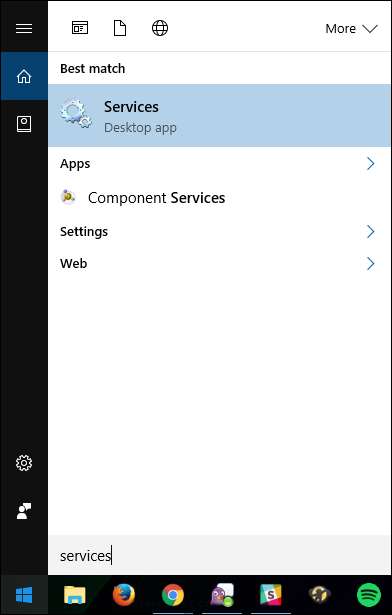
"터치 키보드 및 필기 패널 서비스"까지 아래로 스크롤합니다. 그것을 두 번 클릭하십시오.

시작 유형 드롭 다운을 찾아 "사용 안 함"으로 변경합니다.
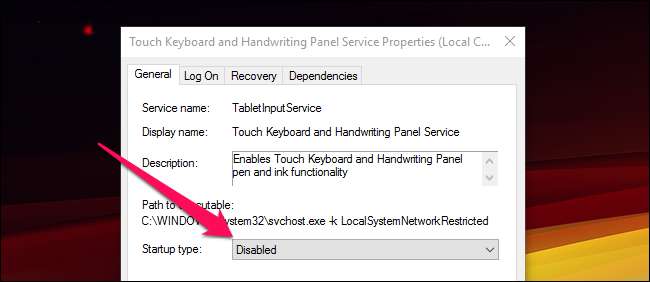
이 솔루션은 결국 저에게 효과적이었고 터치 관련 기능을 사용하지 않았기 때문에 유지하고 싶은 것이 전혀 손상되지 않았습니다.
이 문제에 대한 자신의 해결책이 있습니까? 의견에 알려 주시면이 목록에 포함시킬 수 있습니다.







